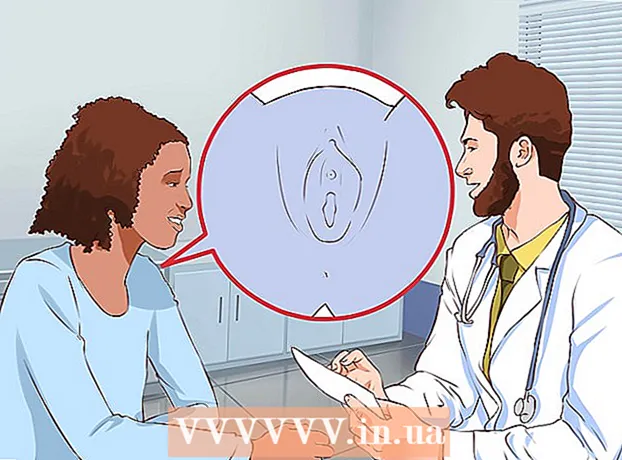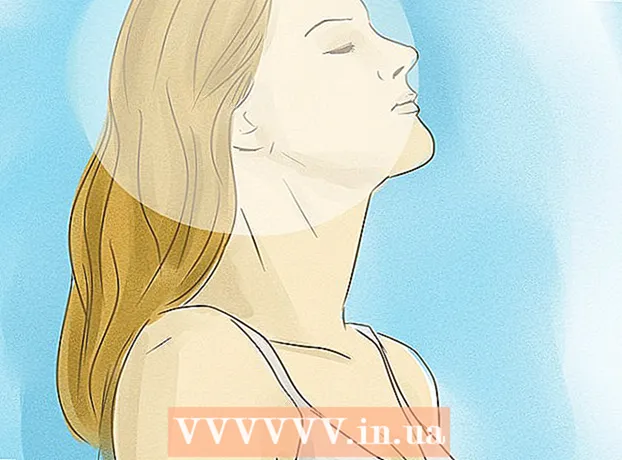লেখক:
Charles Brown
সৃষ্টির তারিখ:
5 ফেব্রুয়ারি. 2021
আপডেটের তারিখ:
1 জুলাই 2024

কন্টেন্ট
- পদক্ষেপ
- পদ্ধতি 4 এর 1: উইন্ডোজ
- সমস্যার সমাধান হচ্ছে
- পদ্ধতি 4 এর 2: ম্যাক
- 4 এর পদ্ধতি 3: আইপ্যাড
- 4 এর 4 পদ্ধতি: অ্যান্ড্রয়েড
EML হ'ল মাইক্রোসফ্ট আউটলুক এবং আউটলুক এক্সপ্রেসের জন্য তৈরি একটি ফাইল ফর্ম্যাট। একটি EML ফাইল হ'ল একটি সংরক্ষণাগারযুক্ত ইমেল বার্তা যা মূল HTML বিন্যাস এবং মেল শিরোনাম সংরক্ষণ করে। বেশিরভাগ ইমেল ক্লায়েন্টগুলি ইএমএল ফাইলগুলিকে সমর্থন করে তবে আপনার কম্পিউটারে যদি কোনও ইমেল ক্লায়েন্ট ইনস্টল না থাকে বা একটি মোবাইল ডিভাইস ব্যবহার করেন, তবে ফাইলটি খোলার জন্য বিকল্প পদ্ধতি রয়েছে যা আপনি ব্যবহার করতে পারেন।
পদক্ষেপ
পদ্ধতি 4 এর 1: উইন্ডোজ
 কোনও ইমেল ক্লায়েন্টে ফাইলটি খুলুন। একটি EML ফাইল মূলত একটি ফাইল হিসাবে প্রদর্শিত একটি ইমেল বার্তা। এই জাতীয় ফাইল খোলার সহজ উপায় হ'ল আউটলুক, আউটলুক এক্সপ্রেস, উইন্ডোজ লাইভ মেল বা থান্ডারবার্ডের মতো কোনও ইমেল ক্লায়েন্ট ব্যবহার করা। এই প্রোগ্রামগুলির বেশিরভাগের সর্বশেষতম সংস্করণটি স্বয়ংক্রিয়ভাবে প্রোগ্রামটির সাথে EML ফাইল ফর্ম্যাটটি যুক্ত করে। এর অর্থ আপনি ডাবল ক্লিক করে ফাইলটি খুলতে পারবেন।
কোনও ইমেল ক্লায়েন্টে ফাইলটি খুলুন। একটি EML ফাইল মূলত একটি ফাইল হিসাবে প্রদর্শিত একটি ইমেল বার্তা। এই জাতীয় ফাইল খোলার সহজ উপায় হ'ল আউটলুক, আউটলুক এক্সপ্রেস, উইন্ডোজ লাইভ মেল বা থান্ডারবার্ডের মতো কোনও ইমেল ক্লায়েন্ট ব্যবহার করা। এই প্রোগ্রামগুলির বেশিরভাগের সর্বশেষতম সংস্করণটি স্বয়ংক্রিয়ভাবে প্রোগ্রামটির সাথে EML ফাইল ফর্ম্যাটটি যুক্ত করে। এর অর্থ আপনি ডাবল ক্লিক করে ফাইলটি খুলতে পারবেন। - আপনি যখন কোনও ইমেল ক্লায়েন্টে ইএমএল ফাইল খুলবেন, আপনি বার্তার সাথে যুক্ত সংযুক্তিগুলি ডাউনলোড করতে, বার্তাটি সঠিকভাবে ফর্ম্যাট করতে এবং চিত্রগুলি দেখতে সক্ষম হবেন।
- আপনার কম্পিউটারে ইমেল ক্লায়েন্ট না থাকলে বা আপনি নিজের ইমেল ক্লায়েন্টে ফাইলগুলি খুলতে না পারলে তা পড়ুন।
 ব্রাউজারে ফাইলটি দেখতে এক্সটেনশনটি পরিবর্তন করুন। ইএমএল ফাইলগুলি এমএইচটিএমএল ফাইলগুলির সাথে খুব মিল এবং আপনি যদি ফাইল এক্সটেনশানটি ভিতরে রাখেন * .মহট্ট আপনি ইন্টারনেট এক্সপ্লোরারে খোলা যেতে পারে এমন ফাইলটিকে দ্রুত কোনও ফাইল ফর্ম্যাটে রূপান্তর করতে সক্ষম হবেন। অন্যান্য ওয়েব ব্রাউজারগুলি এমএইচটিএমএল ফাইলগুলিও খুলতে পারে তবে ইন্টারনেট এক্সপ্লোরার একমাত্র ব্রাউজার যা সঠিকভাবে ফর্ম্যাটটি প্রদর্শন করে। আপনি এই পদ্ধতির সাহায্যে সংযুক্তিগুলি ডাউনলোড করতে পারবেন না।
ব্রাউজারে ফাইলটি দেখতে এক্সটেনশনটি পরিবর্তন করুন। ইএমএল ফাইলগুলি এমএইচটিএমএল ফাইলগুলির সাথে খুব মিল এবং আপনি যদি ফাইল এক্সটেনশানটি ভিতরে রাখেন * .মহট্ট আপনি ইন্টারনেট এক্সপ্লোরারে খোলা যেতে পারে এমন ফাইলটিকে দ্রুত কোনও ফাইল ফর্ম্যাটে রূপান্তর করতে সক্ষম হবেন। অন্যান্য ওয়েব ব্রাউজারগুলি এমএইচটিএমএল ফাইলগুলিও খুলতে পারে তবে ইন্টারনেট এক্সপ্লোরার একমাত্র ব্রাউজার যা সঠিকভাবে ফর্ম্যাটটি প্রদর্শন করে। আপনি এই পদ্ধতির সাহায্যে সংযুক্তিগুলি ডাউনলোড করতে পারবেন না। - আপনি যদি ফাইলগুলি বর্ধিত করেন তবে তা প্রদর্শন করুন। উইন্ডোজ 8-এ, আপনি যে কোনও উইন্ডোজ এক্সপ্লোরার উইন্ডোতে "দেখুন" ট্যাবটিতে "ফাইলের নাম এক্সটেনশনগুলির" জন্য বক্সটি চেক করতে পারেন। উইন্ডোজের পুরানো সংস্করণগুলিতে, কন্ট্রোল প্যানেলটি খুলুন এবং "ফোল্ডার বিকল্পগুলি" চয়ন করুন। "দেখুন" ট্যাবটি ক্লিক করুন এবং "পরিচিত ফাইল ধরণের জন্য এক্সটেনশনগুলি লুকান" এর জন্য বাক্সটি টিক চিহ্ন দিন।
- EML ফাইলটিতে ডান ক্লিক করুন এবং "পুনঃনামকরণ" নির্বাচন করুন।
- পাওয়া .mlএক্সটেনশন এবং এটি প্রতিস্থাপন .mht। উইন্ডোজ আপনাকে সতর্ক করবে যে এটি ফাইলটিতে সমস্যা তৈরি করতে পারে। আপনি ফাইল এক্সটেনশন পরিবর্তন করতে চান তা নিশ্চিত করুন।
- ইন্টারনেট এক্সপ্লোরারে ফাইলটি খুলুন। সাধারণত এটি এমএইচটি ফাইল খোলার জন্য ডিফল্ট প্রোগ্রাম। আপনি ফাইলটিতে ডান ক্লিক করতে পারেন, "সাথে খুলুন" এবং তারপরে তালিকা থেকে ইন্টারনেট এক্সপ্লোরার চয়ন করতে পারেন। ইন্টারনেট এক্সপ্লোরার এমএইচটি ফাইলটি একই বিন্যাসে প্রদর্শন করবে যেন আপনি কোনও ইমেল ক্লায়েন্টে ইএমএল ফাইলটি দেখছেন।
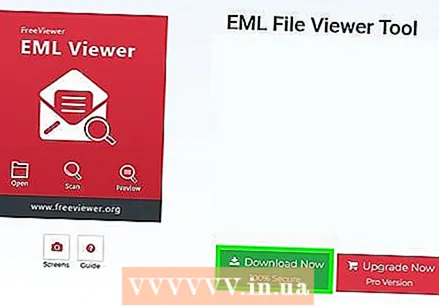 ফ্রিভিউয়ার ইএমএল ফাইল দর্শক ডাউনলোড এবং ইনস্টল করুন। এই প্রোগ্রামটি বিনামূল্যে বিকাশকারীর ওয়েবসাইট থেকে ডাউনলোড করা যেতে পারে: http://www.freeviewer.org/eml/।
ফ্রিভিউয়ার ইএমএল ফাইল দর্শক ডাউনলোড এবং ইনস্টল করুন। এই প্রোগ্রামটি বিনামূল্যে বিকাশকারীর ওয়েবসাইট থেকে ডাউনলোড করা যেতে পারে: http://www.freeviewer.org/eml/। - এখন আপনি যে ফোল্ডারে আপনার EML ফাইলটি সংরক্ষণ করেছেন সেখানে যান।
- প্রশ্নযুক্ত ফোল্ডারে ডাবল ক্লিক করুন। সমস্ত EML ফাইলগুলি এখন সঠিক ক্রমে রাখা হবে। এটি দেখতে আপনি এখন যে কোনও EML ফাইল এ ক্লিক করতে পারেন।
- আপনি কোনও ইমেল বার্তার সাথে সংযুক্তিগুলিও দেখতে পারেন।
 সরল পাঠ্য হিসাবে ফাইলটি দেখুন। আপনি যদি কোনও ইমেল ক্লায়েন্টে ফাইলটি খুলতে না পারেন এবং এটি ইন্টারনেট এক্সপ্লোরারে দেখতে এটি রূপান্তর করতে পারেন তবে আপনি এটি সরল পাঠ্য হিসাবে দেখতে পারেন। এতে প্রচুর পরিমাণে বাজে অক্ষর থাকবে তবে আপনি বার্তাটির মূল অংশ এবং সমস্ত লিঙ্ক দেখতে সক্ষম হবেন। আপনি চিত্র বা সংযুক্তি দেখতে সক্ষম হবেন না।
সরল পাঠ্য হিসাবে ফাইলটি দেখুন। আপনি যদি কোনও ইমেল ক্লায়েন্টে ফাইলটি খুলতে না পারেন এবং এটি ইন্টারনেট এক্সপ্লোরারে দেখতে এটি রূপান্তর করতে পারেন তবে আপনি এটি সরল পাঠ্য হিসাবে দেখতে পারেন। এতে প্রচুর পরিমাণে বাজে অক্ষর থাকবে তবে আপনি বার্তাটির মূল অংশ এবং সমস্ত লিঙ্ক দেখতে সক্ষম হবেন। আপনি চিত্র বা সংযুক্তি দেখতে সক্ষম হবেন না। - EML ফাইলটিতে ডান ক্লিক করুন এবং "ওপেন উইথ" নির্বাচন করুন।
- প্রোগ্রামগুলির তালিকায় নোটপ্যাডটি নির্বাচন করুন।
- খোঁজো এইচটিএমএল>- এবং শরীর>ট্যাগ. এই ট্যাগগুলি ইঙ্গিত দেয় যে ইমেলটি শুরু হয়। আপনি এই বিভাগে ইমেলের সামগ্রীটি সন্ধান করতে পারেন, যদিও আপনাকে সম্ভবত কিছু HTML কোডের মাধ্যমে অনুসন্ধান করতে হবে।
- খোঁজো a href =লিঙ্কগুলি খুঁজে পেতে ট্যাগগুলি। আপনি নিজের ওয়েব ব্রাউজারে প্রদর্শিত URL টি ইমেল ফাইল থেকে লিঙ্কটি দেখতে কপি এবং পেস্ট করতে পারেন।
সমস্যার সমাধান হচ্ছে
 প্রোগ্রামটি কম্পিউটারে ইনস্টল থাকা সত্ত্বেও EML ফাইলগুলি আউটলুক এক্সপ্রেসে খোলে না। এটি সাধারণত অন্য কোনও প্রোগ্রামের কারণে ঘটে যা ইএমএল ফর্ম্যাটটি ডিফল্টরূপে যুক্ত হয়। ডিফল্টরূপে আউটলুক এক্সপ্রেসে কোন ফাইল ফর্ম্যাটগুলি খুলতে হবে তা আপনাকে পুনরায় সেট করতে হবে।
প্রোগ্রামটি কম্পিউটারে ইনস্টল থাকা সত্ত্বেও EML ফাইলগুলি আউটলুক এক্সপ্রেসে খোলে না। এটি সাধারণত অন্য কোনও প্রোগ্রামের কারণে ঘটে যা ইএমএল ফর্ম্যাটটি ডিফল্টরূপে যুক্ত হয়। ডিফল্টরূপে আউটলুক এক্সপ্রেসে কোন ফাইল ফর্ম্যাটগুলি খুলতে হবে তা আপনাকে পুনরায় সেট করতে হবে। - আপনি প্রোগ্রামটি খুললে আউটলুক এক্সপ্রেস প্রস্থান করুন।
- টিপুন ⊞ জিত+আর।.
- প্রকার msimn / reg এবং টিপুন ↵ প্রবেশ করুন। এখন আপনি আউটলুক এক্সপ্রেসের সাথে সম্পর্কিত সমস্ত ফাইল ফর্ম্যাটগুলি পুনরায় সেট করেছেন। আপনি যখন ফাইলের নামটি ডাবল-ক্লিক করেন তখন সমস্ত ইএমএল ফাইলগুলি এখন আউটলুক এক্সপ্রেসে স্বয়ংক্রিয়ভাবে খোলা উচিত।
 ফাইল এক্সটেনশন দেখুন। কিছু ব্যবহারকারীর মতে, উইন্ডোজ লাইভ মেল দিয়ে তৈরি ব্যাকআপগুলির ভুল ইএমএল এক্সটেনশন রয়েছে ( * ._ ইমেল পরিবর্তে *। এমএমএল)। আপনি যদি কোনও EML ফাইল খুলতে না পারেন তবে ফাইলটির সঠিক এক্সটেনশন রয়েছে কিনা তা পরীক্ষা করে দেখুন।
ফাইল এক্সটেনশন দেখুন। কিছু ব্যবহারকারীর মতে, উইন্ডোজ লাইভ মেল দিয়ে তৈরি ব্যাকআপগুলির ভুল ইএমএল এক্সটেনশন রয়েছে ( * ._ ইমেল পরিবর্তে *। এমএমএল)। আপনি যদি কোনও EML ফাইল খুলতে না পারেন তবে ফাইলটির সঠিক এক্সটেনশন রয়েছে কিনা তা পরীক্ষা করে দেখুন। - কীভাবে লুকানো ফাইল এক্সটেনশানগুলি দেখানো যায় তা জানতে, আগের পদ্ধতিতে দ্বিতীয় ধাপে যান।
- এক্সটেনশন সহ যে কোনও ইএমএল ফাইলের নাম পরিবর্তন করুন * ._ ইমেল চারপাশটিতে _ মুছে দিন.
পদ্ধতি 4 এর 2: ম্যাক
 অ্যাপল মেল এ EML ফাইল খুলুন। অ্যাপল মেল ওএস এক্স-এ ডিফল্টরূপে ইনস্টল করা আছে এবং ইএমএল ফাইলগুলি খুলতে এবং সঠিকভাবে প্রদর্শন করতে পারে।
অ্যাপল মেল এ EML ফাইল খুলুন। অ্যাপল মেল ওএস এক্স-এ ডিফল্টরূপে ইনস্টল করা আছে এবং ইএমএল ফাইলগুলি খুলতে এবং সঠিকভাবে প্রদর্শন করতে পারে। - সঠিক পছন্দ (CtrlEML ফাইলে ক্লিক করুন) এবং "ওপেন উইথ" নির্বাচন করুন।
- প্রোগ্রামগুলির তালিকায়, "মেল" নির্বাচন করুন। আপনার ইএমএল ফাইলটি এখন অ্যাপল মেইলে খোলা হবে। অ্যাপল মেইলে আপনার কোনও ইমেল অ্যাকাউন্ট সেটআপ না থাকলেও আপনি এটি করতে পারেন।
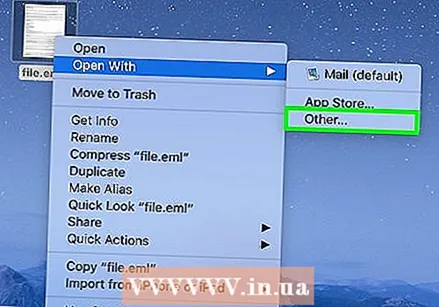 ম্যাকের জন্য মাইক্রোসফ্ট এনট্রেজ বা আউটলুক ব্যবহার করুন। আপনার যদি অফিস 2008 বা 2011 থাকে তবে আপনি ইএমএল ফাইলগুলি খুলতে সক্ষম হতে মাইক্রোসফ্ট থেকে একটি ইমেল ক্লায়েন্ট ইনস্টল করতে পারেন। অফিস ২০০৮-এ অন্তর্ভুক্তি অন্তর্ভুক্ত রয়েছে, অন্যদিকে অফিস ২০১১ এন্টুরেজকে ম্যাকের জন্য আউটলুকের সাথে প্রতিস্থাপন করে। আপনি অফিস ইনস্টল করার সময় কোনও ইমেল ক্লায়েন্ট ইনস্টল না করা বেছে নিতে পারেন।
ম্যাকের জন্য মাইক্রোসফ্ট এনট্রেজ বা আউটলুক ব্যবহার করুন। আপনার যদি অফিস 2008 বা 2011 থাকে তবে আপনি ইএমএল ফাইলগুলি খুলতে সক্ষম হতে মাইক্রোসফ্ট থেকে একটি ইমেল ক্লায়েন্ট ইনস্টল করতে পারেন। অফিস ২০০৮-এ অন্তর্ভুক্তি অন্তর্ভুক্ত রয়েছে, অন্যদিকে অফিস ২০১১ এন্টুরেজকে ম্যাকের জন্য আউটলুকের সাথে প্রতিস্থাপন করে। আপনি অফিস ইনস্টল করার সময় কোনও ইমেল ক্লায়েন্ট ইনস্টল না করা বেছে নিতে পারেন। - আপনি যখন প্রোগ্রামটি ইনস্টল করবেন, ডান ক্লিক করুন (CtrlEML ফাইলে ক্লিক করুন) এবং "ওপেন উইথ" নির্বাচন করুন। উপলভ্য প্রোগ্রামগুলির তালিকা থেকে, নিয়োগকারী বা আউটলুক চয়ন করুন।
 স্টাফআইটি এক্সপেন্ডার দিয়ে ফাইলটি বের করুন। এটি ওএস এক্সের জন্য একটি মুক্ত সংক্ষেপণ ইউটিলিটি, এবং আপনি এটি EML ফাইল থেকে তথ্য বের করতে ব্যবহার করতে পারেন।
স্টাফআইটি এক্সপেন্ডার দিয়ে ফাইলটি বের করুন। এটি ওএস এক্সের জন্য একটি মুক্ত সংক্ষেপণ ইউটিলিটি, এবং আপনি এটি EML ফাইল থেকে তথ্য বের করতে ব্যবহার করতে পারেন। - স্টাফআইটি এক্সপেন্ডারটি ডাউনলোড করুন এবং ইনস্টল করুন my.smithmicro.com/stuffit-expender-mac.html বা ম্যাক অ্যাপ স্টোরে।
- স্টামফিট উইন্ডোতে EML ফাইলটি টানুন। আপনি একবারে উইন্ডোতে সমস্ত টেনে এনে একাধিক EML ফাইলগুলি বের করতে পারেন।
- প্রতিটি ইএমএল ফাইলের জন্য তৈরি হওয়া নতুন ফোল্ডারগুলি খুলুন। আপনি সংযুক্তি এবং চিত্রগুলির জন্য পৃথক ফাইল, পাশাপাশি ইমেল বার্তার মূল অংশযুক্ত একটি পাঠ্য নথি পাবেন।
 ইএমএল ফাইলটি সরল পাঠ্য হিসাবে দেখুন। আপনার যদি কোনও ইমেল ক্লায়েন্ট না থাকে এবং স্টাফআইটি এক্সপেন্ডার ইনস্টল করতে না পারেন তবে আপনি টেক্সটএইডিতে EML ফাইলটি খুলতে পারেন। এইভাবে আপনি ই-মেইলের বডিটি পড়তে এবং লিঙ্কগুলি দেখতে পারেন। আপনি ছবি বা সংযুক্তি দেখতে সক্ষম হবেন না।
ইএমএল ফাইলটি সরল পাঠ্য হিসাবে দেখুন। আপনার যদি কোনও ইমেল ক্লায়েন্ট না থাকে এবং স্টাফআইটি এক্সপেন্ডার ইনস্টল করতে না পারেন তবে আপনি টেক্সটএইডিতে EML ফাইলটি খুলতে পারেন। এইভাবে আপনি ই-মেইলের বডিটি পড়তে এবং লিঙ্কগুলি দেখতে পারেন। আপনি ছবি বা সংযুক্তি দেখতে সক্ষম হবেন না। - সঠিক পছন্দ (CtrlEML ফাইলে ক্লিক করুন) এবং "এর সাথে খুলুন ..." নির্বাচন করুন।
- অ্যাপ্লিকেশনগুলির তালিকায়, "পাঠ্য সম্পাদনা" চয়ন করুন। আপনাকে তালিকাটি দিয়ে স্ক্রোল করতে হতে পারে।
- জন্য দেখুন শরীর>ট্যাগ. এই এইচটিএমএল ট্যাগগুলি আপনাকে বার্তার মুখ্য অংশ খুঁজে পেতে সহায়তা করে। লিংক দিয়ে শুরু a href =ট্যাগ
4 এর পদ্ধতি 3: আইপ্যাড
 ক্ল্যামার অ্যাপটি ডাউনলোড এবং ইনস্টল করুন। আপনি এই অ্যাপ্লিকেশনটি Store 0.99 এর জন্য অ্যাপ স্টোরটিতে পেতে পারেন। আপনি এটি EML ফাইলগুলি খুলতে এবং এর সামগ্রী দেখতে এটি ব্যবহার করতে পারেন। ইএমএল ফাইলগুলিকে প্রথমে অন্য অপারেটিং সিস্টেমের সাথে রূপান্তর না করেই কেবল দেখার একমাত্র উপায় এটি।
ক্ল্যামার অ্যাপটি ডাউনলোড এবং ইনস্টল করুন। আপনি এই অ্যাপ্লিকেশনটি Store 0.99 এর জন্য অ্যাপ স্টোরটিতে পেতে পারেন। আপনি এটি EML ফাইলগুলি খুলতে এবং এর সামগ্রী দেখতে এটি ব্যবহার করতে পারেন। ইএমএল ফাইলগুলিকে প্রথমে অন্য অপারেটিং সিস্টেমের সাথে রূপান্তর না করেই কেবল দেখার একমাত্র উপায় এটি।  মেল অ্যাপটি খুলুন (বা এমন অ্যাপ্লিকেশন যাতে আপনি খুলতে চান এমন EML ফাইল রয়েছে)। আপনি ইমেল বার্তাগুলির সাথে সম্পর্কিত EML ফাইলগুলি খুলতে ক্লেমার ব্যবহার করতে পারেন use আপনি ড্রপবক্স বা অন্য ক্লাউড স্টোরেজ পরিষেবা, বা অন্য কোনও প্রোগ্রামে এটি করতে পারেন যা আপনাকে ফাইলগুলি পরিচালনা করতে দেয়।
মেল অ্যাপটি খুলুন (বা এমন অ্যাপ্লিকেশন যাতে আপনি খুলতে চান এমন EML ফাইল রয়েছে)। আপনি ইমেল বার্তাগুলির সাথে সম্পর্কিত EML ফাইলগুলি খুলতে ক্লেমার ব্যবহার করতে পারেন use আপনি ড্রপবক্স বা অন্য ক্লাউড স্টোরেজ পরিষেবা, বা অন্য কোনও প্রোগ্রামে এটি করতে পারেন যা আপনাকে ফাইলগুলি পরিচালনা করতে দেয়। - আপনি যদি মেল ব্যবহার করছেন তবে আপনাকে আপনার আইপ্যাডে ডাউনলোড করতে একবার সংযুক্তিটি ট্যাপ করতে হবে। আপনি যদি ড্রপবক্স বা গুগল ড্রাইভ ব্যবহার করেন তবে আপনার আইপ্যাডে ফাইলটি ডাউনলোড করতে হবে।
- যদি সংযুক্তিটি ডাউনলোড না হয় তবে বার্তাটি নিজের কাছে এগিয়ে নিয়ে গিয়ে আবার ডাউনলোড করুন it
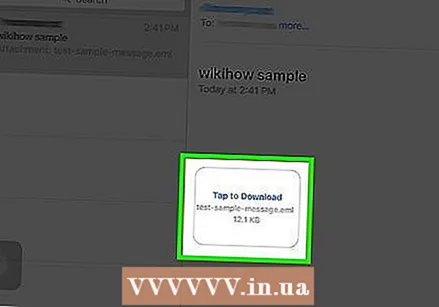 আপনার ডাউনলোড করা ফাইলটি আলতো চাপুন। ফাইলটি খোলার জন্য আপনাকে একটি অ্যাপ্লিকেশন চয়ন করতে বলা হবে।
আপনার ডাউনলোড করা ফাইলটি আলতো চাপুন। ফাইলটি খোলার জন্য আপনাকে একটি অ্যাপ্লিকেশন চয়ন করতে বলা হবে। 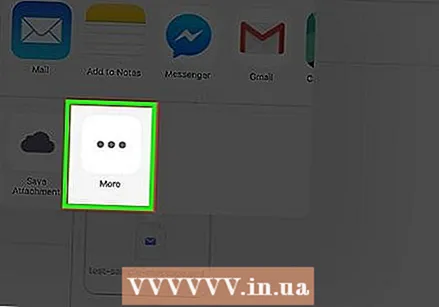 "ক্ল্যামার দিয়ে খুলুন" এ আলতো চাপুন। EML ফাইলটি এখন ক্লেমার অ্যাপে প্রদর্শিত হবে এবং আপনি এটি সঠিক ফর্ম্যাটিংয়ের সাথে দেখতে সক্ষম হবেন।
"ক্ল্যামার দিয়ে খুলুন" এ আলতো চাপুন। EML ফাইলটি এখন ক্লেমার অ্যাপে প্রদর্শিত হবে এবং আপনি এটি সঠিক ফর্ম্যাটিংয়ের সাথে দেখতে সক্ষম হবেন।
4 এর 4 পদ্ধতি: অ্যান্ড্রয়েড
 ইএমএল রিডার বিনামূল্যে অ্যাপ্লিকেশন ডাউনলোড করুন। Android নিজেই EML ফর্ম্যাটটিকে সমর্থন করে না। আপনার অ্যান্ড্রয়েড ডিভাইসে ইএমএল ফাইলগুলি খোলার একমাত্র উপায় হ'ল একটি অ্যাপ্লিকেশন ইনস্টল করা।
ইএমএল রিডার বিনামূল্যে অ্যাপ্লিকেশন ডাউনলোড করুন। Android নিজেই EML ফর্ম্যাটটিকে সমর্থন করে না। আপনার অ্যান্ড্রয়েড ডিভাইসে ইএমএল ফাইলগুলি খোলার একমাত্র উপায় হ'ল একটি অ্যাপ্লিকেশন ইনস্টল করা। - ইএমএল রিডার বিনামূল্যে ইমেল ফাইলগুলি দেখার জন্য একটি সেরা-রেটযুক্ত অ্যাপ্লিকেশনগুলির মধ্যে একটি, তবে আপনি বেছে নিতে পারেন এমন অন্যান্য অ্যাপ্লিকেশন রয়েছে। গুগল প্লে স্টোরটিতে কেবল "ইমেল রিডার" অনুসন্ধান করুন।
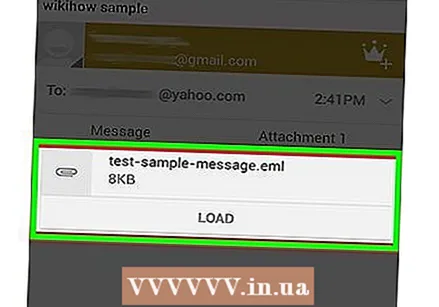 একটি EML ফাইল খুলুন। আপনি কীভাবে EML ফাইলটি পেয়েছেন তার উপর নির্ভর করে একটি EML ফাইল খোলার বিভিন্ন উপায় রয়েছে।
একটি EML ফাইল খুলুন। আপনি কীভাবে EML ফাইলটি পেয়েছেন তার উপর নির্ভর করে একটি EML ফাইল খোলার বিভিন্ন উপায় রয়েছে। - যদি আপনি কোনও সংযুক্তি হিসাবে কোনও ইএমএল ফাইল পেয়ে থাকেন তবে আপনার জিমেইল বা মেল অ্যাপ্লিকেশনে ইএমএল ফাইল সহ ইমেল বার্তাটি খুলুন, তারপরে সংযুক্ত ইএমএল ফাইলটি আলতো চাপুন।
- আপনি যদি কোনও ওয়েবসাইট থেকে ইএমএল ফাইল ডাউনলোড করেন তবে ডাউনলোড করা ফাইলগুলির ফোল্ডারটি খুলতে একটি ফাইল ম্যানেজার অ্যাপ্লিকেশন ব্যবহার করুন। আপনার ফাইলগুলি ব্রাউজ করার জন্য আপনি ইএমএল রিডার বিনামূল্যে অ্যাপ খুলতে পারেন।
 অ্যাপ্লিকেশনগুলির তালিকা থেকে বিনামূল্যে ইএমএল রিডার চয়ন করুন। আপনি যখন EML ফাইলটি খোলার চেষ্টা করবেন, আপনাকে একটি অ্যাপ্লিকেশন চয়ন করতে বলা হবে। ইএমএল রিডার বিনামূল্যে তালিকাতে থাকা উচিত। আপনার নতুন অ্যাপ্লিকেশনে ইএমএল ফাইলগুলি লিঙ্ক করতে "সর্বদা" আলতো চাপুন।
অ্যাপ্লিকেশনগুলির তালিকা থেকে বিনামূল্যে ইএমএল রিডার চয়ন করুন। আপনি যখন EML ফাইলটি খোলার চেষ্টা করবেন, আপনাকে একটি অ্যাপ্লিকেশন চয়ন করতে বলা হবে। ইএমএল রিডার বিনামূল্যে তালিকাতে থাকা উচিত। আপনার নতুন অ্যাপ্লিকেশনে ইএমএল ফাইলগুলি লিঙ্ক করতে "সর্বদা" আলতো চাপুন।  EML ফাইলটি পড়ুন। ইএমএল রিডার ফ্রি ইএমএল ফাইলটিকে বিভিন্ন অংশে বিভক্ত করবে, যার মধ্যে / থেকে, তারিখ, বিষয়, পাঠ্য, এইচটিএমএল এবং সংযুক্তি রয়েছে।
EML ফাইলটি পড়ুন। ইএমএল রিডার ফ্রি ইএমএল ফাইলটিকে বিভিন্ন অংশে বিভক্ত করবে, যার মধ্যে / থেকে, তারিখ, বিষয়, পাঠ্য, এইচটিএমএল এবং সংযুক্তি রয়েছে। - "পাঠ্য" বিভাগে EML ফাইলের মাঝের অংশ রয়েছে।
- "এইচটিএমএল" অংশটি তার মূল ফর্ম্যাটে বার্তাটি প্রদর্শন করে।
 এটি সংযুক্তি খুলতে স্পর্শ করুন এবং ধরে রাখুন। প্রদর্শিত ফাইলের নীচে আপনি সংযুক্তির একটি তালিকা দেখতে পাবেন। এইগুলি এইচটিএমএল বার্তা তৈরি করতে ব্যবহৃত সমস্ত চিত্র এবং সেই সাথে কোনও বার্তা সংযুক্ত নেই।
এটি সংযুক্তি খুলতে স্পর্শ করুন এবং ধরে রাখুন। প্রদর্শিত ফাইলের নীচে আপনি সংযুক্তির একটি তালিকা দেখতে পাবেন। এইগুলি এইচটিএমএল বার্তা তৈরি করতে ব্যবহৃত সমস্ত চিত্র এবং সেই সাথে কোনও বার্তা সংযুক্ত নেই। - আপনি যখন কোনও সংযুক্তিতে আপনার আঙুলটি ধরে রাখবেন, তখন একটি নতুন মেনু উপস্থিত হবে। "খুলুন" নির্বাচন করুন এবং তারপরে একটি অ্যাপ্লিকেশন অনুসন্ধান করুন যা প্রাসঙ্গিক ফাইল ফর্ম্যাটটি প্রদর্শন করতে পারে। আপনি EML ফাইল থেকে ফাইলটি সরাতে "সংরক্ষণ করুন" এ আলতো চাপুন এবং এটি একই ফোল্ডারে রেখে দিতে পারেন।